- Windows 11 오류 0x80004005는 일반적으로 드라이버 비호환성으로 인해 발생합니다.
- 첫 번째 솔루션으로 설정에서 적절한 문제 해결사를 실행할 수 있습니다.
- 또 다른 접근 방식은 PC를 클린 부팅으로 시작하는 것입니다.
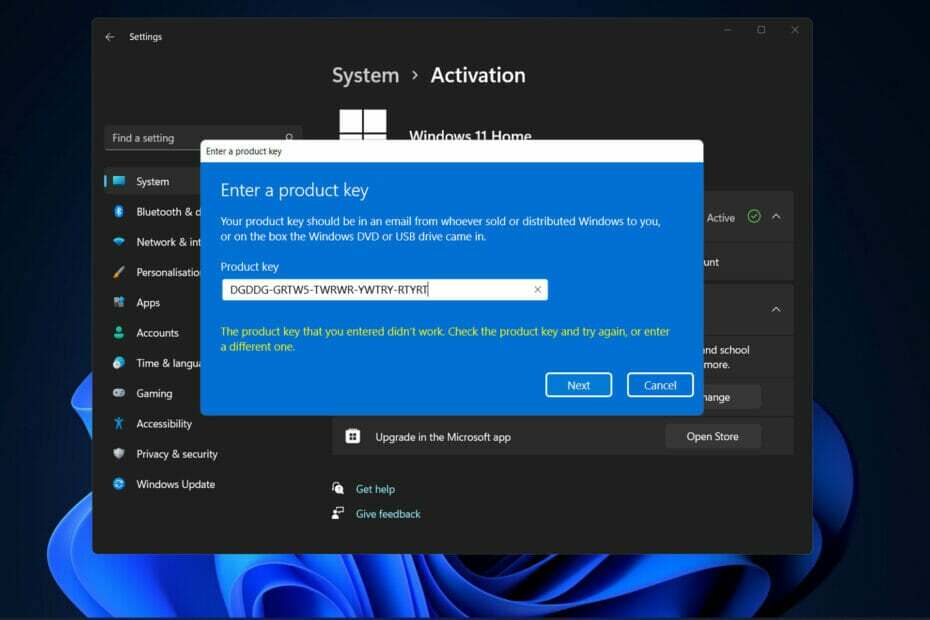
엑스다운로드 파일을 클릭하여 설치
이 소프트웨어는 일반적인 컴퓨터 오류를 복구하고 파일 손실, 맬웨어, 하드웨어 오류로부터 사용자를 보호하고 최대 성능을 위해 PC를 최적화합니다. 지금 3단계로 PC 문제를 해결하고 바이러스를 제거하세요.
- Restoro PC 수리 도구 다운로드 특허 기술과 함께 제공되는 (특허 가능 여기).
- 딸깍 하는 소리 스캔 시작 PC 문제를 일으킬 수 있는 Windows 문제를 찾습니다.
- 딸깍 하는 소리 모두 고쳐주세요 컴퓨터의 보안 및 성능에 영향을 미치는 문제를 해결하기 위해
- Restoro가 다운로드되었습니다. 0 이달의 독자.
사용자는 OS를 업데이트하거나 활성화하려고 할 때 Windows 11에서 0x80004005 오류가 발생한다고 보고했습니다.
이 문제의 원인은 드라이버 비호환성에서 Windows 업데이트 문제 해결사에서 감지할 수 있거나 감지할 수 없는 기타 복잡한 원인에 이르기까지 다양할 수 있습니다.
운영 체제를 정기적으로 업데이트하는 것이 중요한 이유를 확인한 직후 Windows 11에서 업데이트 오류 및 활성화 오류 0x80004005 문제를 해결하는 방법을 보여 드리겠습니다.
내 OS를 업데이트하는 것이 중요한 이유는 무엇입니까?
컴퓨터 화면에 표시되는 불쾌한 알림에 익숙할 것입니다. 컴퓨터를 열 때마다 앱과 드라이버가 더 이상 최신 상태가 아님을 알려줍니다.
당신이 중요한 일을 하고 있을 때 가장 불편한 시간에 그들은 항상 추한 머리를 뒤로 젖힐 수 있습니다. 결과적으로 지침을 따르고 컴퓨터를 최신 상태로 유지해야 합니다.
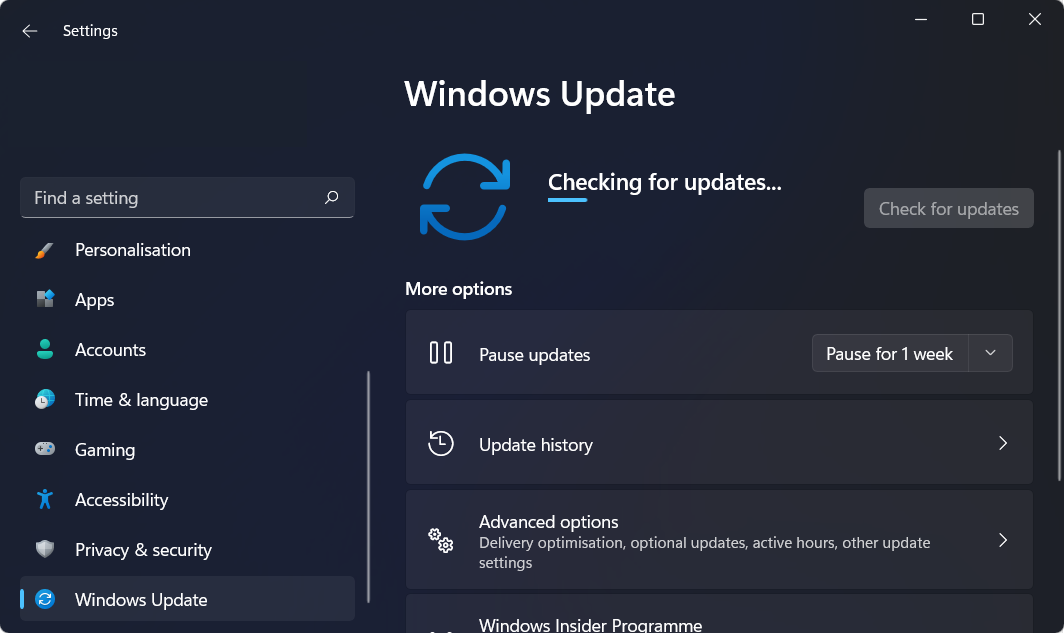
일반적인 생각과 달리 소프트웨어 업그레이드는 우리에게 불편을 주기 위한 것이 아닙니다. 악의적이기보다는 해커가 취약점을 악용하지 못하도록 하여 시스템을 더 안전하게 만들기 위한 것입니다.
다른 경우에는 해커가 컴퓨터에 파괴적인 맬웨어를 설치하거나 컴퓨터에서 중요한 파일을 지울 수 있도록 하는 코딩을 수정할 수 있습니다. 메시지를 무시하면 프로그램을 업데이트할 시간이 없을 것이라고 생각했던 작업이 손상될 수 있습니다.
업데이트 설치의 주요 이점은 클릭 몇 번이면 되고 시스템이 제대로 구성되어 있으면 그렇게 할 필요도 없다는 것입니다. 원하는 경우 업데이트를 자동으로 설치하도록 PC 또는 Mac을 설정할 수 있습니다.
Windows 11에서 오류 0x80004005를 어떻게 고칠 수 있습니까?
1. 업데이트 문제 해결사 사용
- 잡아 창 키 + 나 열다 설정 앱으로 이동하여 체계 그 다음에 문제 해결 아래 그림과 같이 오른쪽에서.
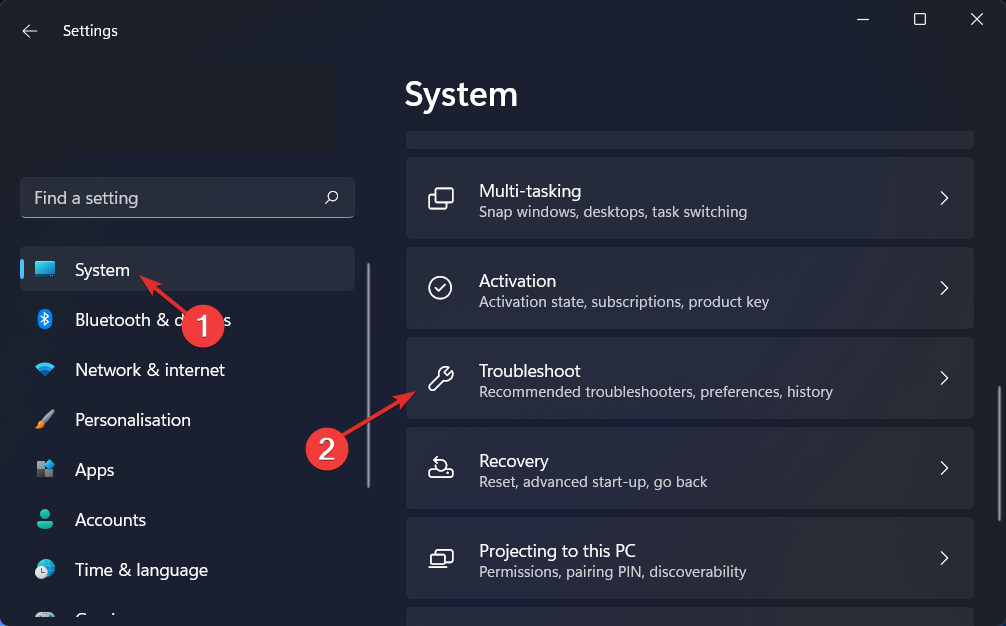
- 일단 안에 들어가면 문제 해결 메뉴에서 기타 문제 해결사 더 많이 찾기 위한 옵션입니다.
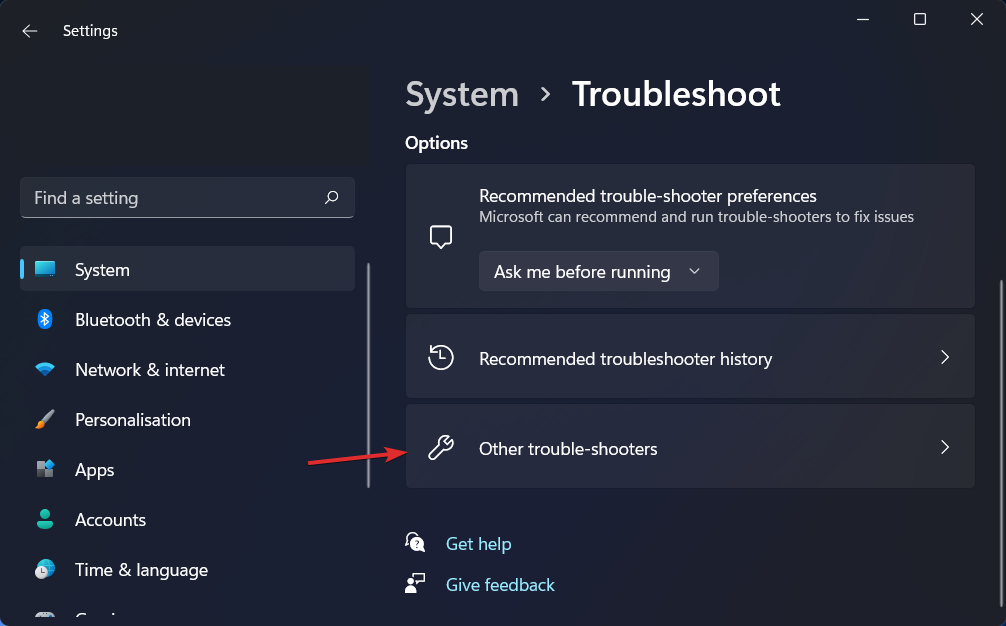
- 아래로 스크롤 윈도우 업데이트 문제 해결사 및 클릭 달리다 옆에.
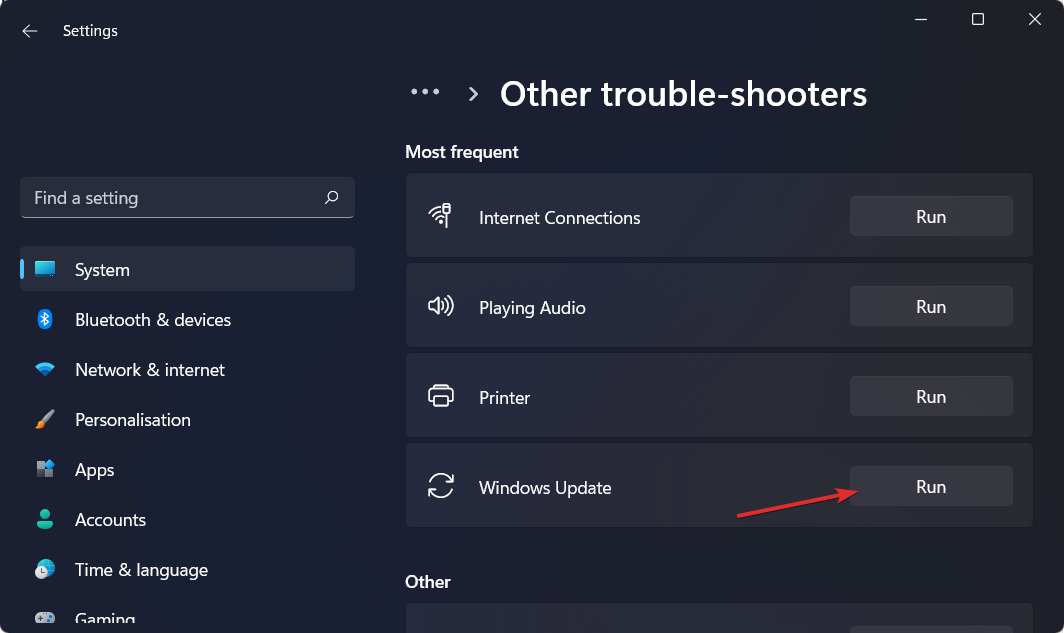
문제 해결사가 결함 찾기를 마치면 발생한 특정 버그와 해결 방법을 보여줍니다. 제시된 지침을 단계별로 따르십시오.
2. PC 드라이버 확인
- 시작 설정 앱을 선택하고 왼쪽 패널로 이동하여 윈도우 업데이트. 이제 클릭 고급 옵션 오른쪽에서.

- 탭 선택적 업데이트 아래의 추가 옵션 부분.

- 이제 선택 드라이버 업데이트 드롭다운 메뉴에서 표시되는 업데이트 옆에 있는 모든 상자를 선택합니다. 마지막으로 다운로드 및 설치 단추. 제 경우에는 남은 것이 없습니다.

일반적으로 Windows에서 드라이버 업데이트를 담당하지만 문제가 있는 경우 수동으로 업데이트를 검색하여 설치할 수 있습니다. 그러나 DriverFix와 같은 전문 프로그램을 사용하여 자동 드라이버 스캔을 수행하고 시간과 잠재적 오류를 절약할 것을 강력히 권장합니다.
⇒ DriverFix 받기
- Windows 11에서 드라이버를 쉽게 업데이트하는 방법
- Windows 10/11을 위한 5개 이상의 최고의 드라이버 감지기 소프트웨어
- Windows 10/11을 위한 10가지 최고의 드라이버 업데이트 소프트웨어
3. 클린 부팅으로 시작
- 잡아 창 키 + 아르 자형 입력하거나 붙여넣기 msconfig 그런 다음 클릭 좋아요.
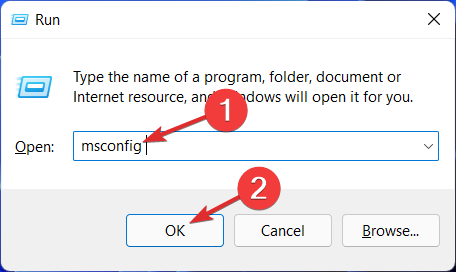
- 다음으로 향합니다. 신병 탭을 확인하려면안전 부팅옵션.
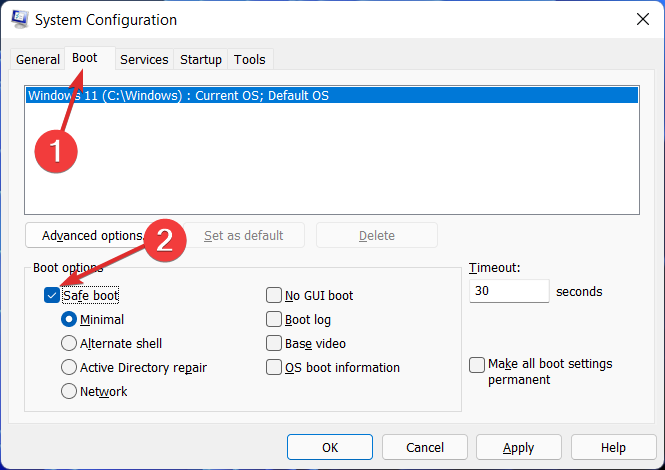
- 라고 표시된 탭으로 이동합니다. 일반적인 그리고 그것을 확인 선택적 시작 라디오 버튼이 선택 및 선택 취소됨 시작 항목 로드.
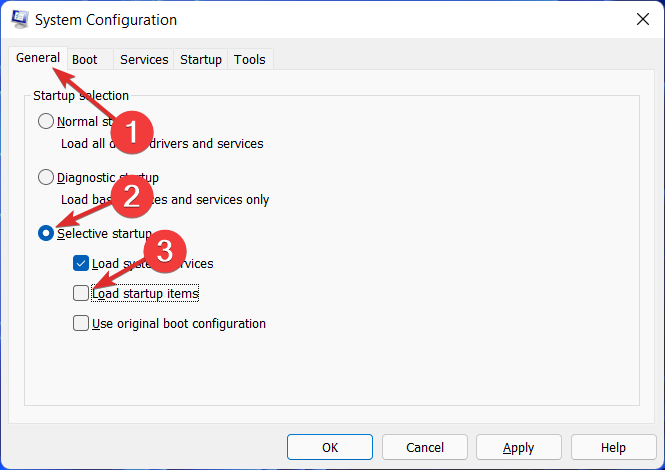
- 클릭 서비스 탭하고 확인란을 선택하십시오. 모든 Microsoft 서비스 숨기기 그런 다음 탭 모두 비활성화.
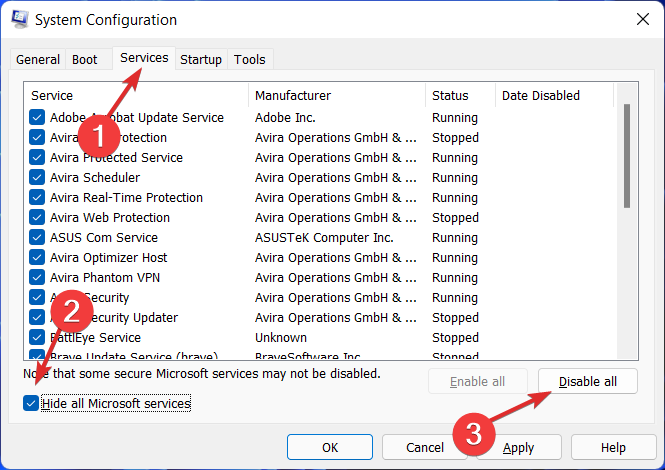
- 아래의 시작 탭, 클릭 작업 관리자 열기 모든 시작 항목을 비활성화합니다.
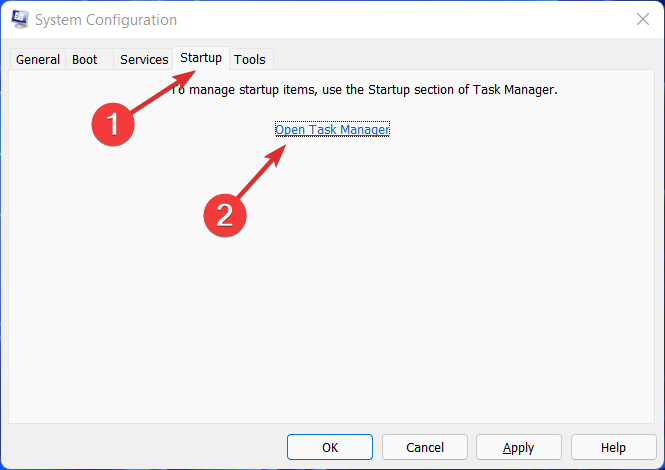
오늘의 오류를 해결하는 방법에 대해 자세히 알아보려면 업데이트 오류 0x80004005를 수정하는 방법에 대한 우리의 입장을 살펴보십시오..
또는 우리는 또한 준비했습니다 지정되지 않은 오류 0x80004005 수정 방법 안내 업데이트 및 활성화 사례 외에도 다른 시나리오에서 오류가 나타나는 경우.
이 가이드가 도움이 되었나요? 아래 의견 섹션에 알려주고 친구가 귀하와 같은 문제에 직면하면 친구와 공유하십시오. 읽어 주셔서 감사합니다!
 여전히 문제가 있습니까?이 도구로 수정하세요.
여전히 문제가 있습니까?이 도구로 수정하세요.
- 이 PC 수리 도구 다운로드 TrustPilot.com에서 우수 평가 (다운로드는 이 페이지에서 시작됩니다).
- 딸깍 하는 소리 스캔 시작 PC 문제를 일으킬 수 있는 Windows 문제를 찾습니다.
- 딸깍 하는 소리 모두 고쳐주세요 특허 기술 문제를 해결하기 위해 (독자 전용 할인).
Restoro가 다운로드되었습니다. 0 이달의 독자.

